如何将excel插入ppt的方法:
Excel插入PPT步骤1:在ppt中插入excel表格有多种方式,下面做介绍;打开要插入excel表格的ppt文件,新建一张空的幻灯片;
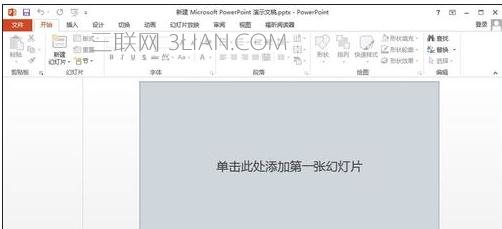
【点击图片进入下一页或下一篇】
Excel插入PPT步骤2:打开excel文件,复制要插入到ppt中的表格数据,然后按Ctrl+C,或鼠标右击选择复制;

【点击图片进入下一页或下一篇】
Excel插入PPT步骤3:在ppt新的幻灯片中按Ctrl+V或右击鼠标选择粘贴;插入的表格可以直接调整大小,也可修改表格中的数据;
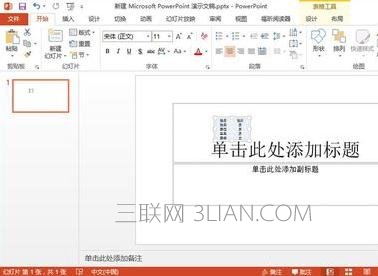
【点击图片进入下一页或下一篇】
Excel插入PPT步骤4:上面上采用复制-粘贴的方式;还可以使用插入对象的方式插入excel表格;在PPT中依次选择菜单项插入--对象;
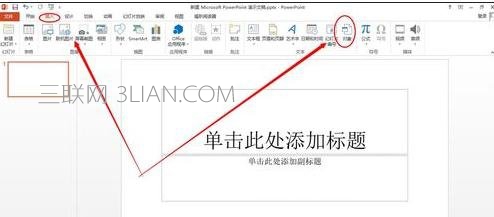
【点击图片进入下一页或下一篇】
Excel插入PPT步骤5:在插入对象面板中选择由文件创建,然后选择excel表格文件,并确定;
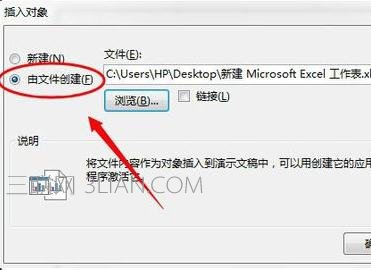
【点击图片进入下一页或下一篇】
Excel插入PPT步骤6:插入到ppt中的表格效果由下图,有点类似上面复制--粘贴方式插入的表格,不过如果双击表格,可以直接打开插入的excel文件;
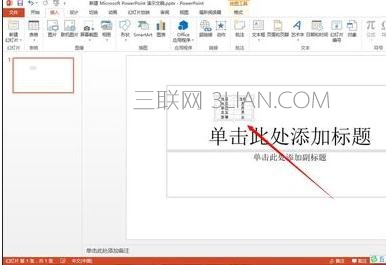
【点击图片进入下一页或下一篇】
Excel插入PPT步骤7:还有一种方式就是直接在PPT中创建一个excel表格,而不需要事先创建一个excel表格,然后再其他操作;在PPT中选择插入菜单面板下的excel电子表格;
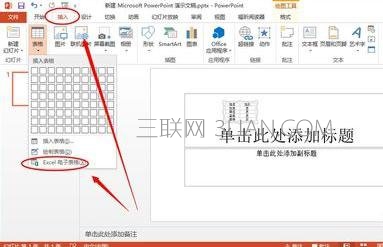
【点击图片进入下一页或下一篇】
Excel插入PPT步骤8:直接插入excel电子表格方式其实也是在ppt中插入一个excel文件,只不过是一个空白的表格文件,数据要自行输入;

【点击图片进入下一页或下一篇】
- 看不过瘾?点击下面链接! 【本站微信公众号:gsjx365,天天有好故事感动你!】








